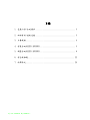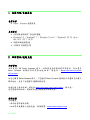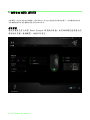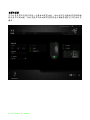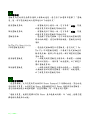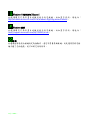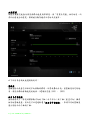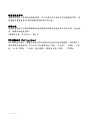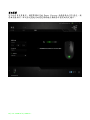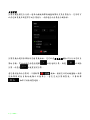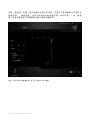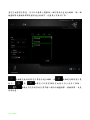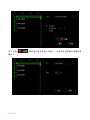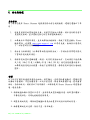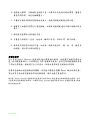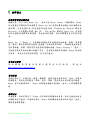1 | razer™
Razer Abyssus 專為尋求兼具高品質、高可靠性及高效能等特性,且能乾淨俐
落、一觸擊發之遊戲級滑鼠的遊戲玩家而製作。Razer Abyssus 的設計著重於競
爭遊戲的基本要素,而且配備可發揮最高觸感反饋的超靈敏按鈕。以無可比擬的
1800dpi Razer Precision 紅外線感測器為中心,以完美的追蹤能力完全控制您
的每一個瞄準動作,讓您能在競賽中大獲全勝。

2 | For gamers. by gamers.™
目錄
1. 包裝內容/系統要求 ....................................... 3
2. 註冊資訊/技術支援 ....................................... 3
3. 主要規格 ................................................ 4
4. 安裝你的 RAZER ABYSSUS ................................... 5
5. 調整你的 RAZER ABYSSUS ................................... 6
6. 安全與維護 ............................................. 22
7. 法律條文 ............................................... 24

3 | razer™
1. 包裝內容/系統要求
包裝內容
Razer Abyssus 遊戲滑鼠
系統需求
附USB連接埠的PC/麥金塔電腦
Windows® 8 / Windows® 7 / Windows Vista® / Windows® XP 32 位元 /
Mac OSX (10.7-10.9)
網際網路連線環境
100MB可用硬碟空間
2. 註冊資訊/技術支援
註冊資訊
立即申請一個 Razer Synapse 帳戶,以取得產品保固狀態即時資訊。欲知更多
Razer Synapse 相關說明及其他功能細節,請造訪:www.razerzone.com/tw-
zh/synapse。
如您已擁有 Razer Synapse 帳戶,可直接在 Razer Synapse 應用程式中選取您的電子
郵件地址,並自下拉選單中選擇保固狀態。
欲進行線上產品註冊,請造訪 www.razerzone.com/registration。請注意,
若您透過網站註冊,將無法在線上檢視產品保固狀態。
技術支援
您的權益:
•兩年的有限原廠保固
•如欲尋求免費線上技術支援,敬請瀏覽:www.razersupport.com

4 | For gamers. by gamers.™
3. 主要規格
A. 左滑鼠鍵
B. 右滑鼠鍵
C. 滑鼠滾輪
D. Razer Precision 3G 紅外線感測器
E. Ultraslick 鼠腳

6 | For gamers. by gamers.™
5. 調整你的 RAZER ABYSSUS
注意事項:在此所列出的各項規格,建立在Razer Synapse已被妥善安裝的前提下。各項規格可能依您
目前軟體的版本以及您電腦的作業系統而有所不同。
滑鼠頁籤
滑鼠頁籤是您首次安裝 Razer Synapse 時預設的頁籤。此頁面將讓您能客製化您
滑鼠的設定檔、按鍵配置、效能以及背光。

7 | razer™
設定檔
「檔案」是方便整合您所有客製化設定並能依您要求擁有無盡的設定檔。任何透
過選單更變的設定皆會被自動儲存至既有檔案並上傳至雲端伺服器儲存。
您可以藉由點擊 按鍵建立新檔案或點擊 按鍵刪除現有檔案。
並可透過 按鍵複製、輸入和輸出設定檔。您的檔案預設名稱為「檔
案」;然而您可以於下方的「檔案名稱」文字區塊中輸入文字重新命名。當您透
過「連接軟體」選項執行軟體或應用程式時,每組設定檔皆可設定為自動啟動。

8 | For gamers. by gamers.™
客製化頁籤
您可以在客製化頁籤中修改一些基本的裝置功能,例如依照您遊戲的需求將按鍵
指派為不同的功能。在此頁籤中所做的任何變更將會自動被存檔至您目前的設定
檔中。

9 | razer™
按鈕配置功能表
剛開始時所有滑鼠的按鍵都被指定為預設。然而,您也可以利用點選所需按鈕並
進入按鍵配置功能表的方式,變更這些按鈕的功能。
以下所列為客製化選項以及該選項的說明。
預設
此選項可供您將按鍵回復至其原有功能。若需選擇預設,簡單的由按鍵配置功能
表中選擇即可。
鍵盤功能
此選項讓您能將滑鼠的按鍵變更為鍵盤的功能。若需選取一項鍵盤功能,請選擇
按鍵配置功能表內的(鍵盤功能),再將您要使用的按鍵輸入下方欄位即可。您
同時也可以將一些功能鍵如 Ctrl, Shift, Alt 單獨指定或與其他按鈕搭配指定。

10 | For gamers. by gamers.™
滑鼠功能
此選項讓您能將該滑鼠按鍵指派為另外的滑鼠功能。若需選取一項滑鼠功能,請
先選擇按鍵配置功能表內的(滑鼠功能),此時畫面中將出現(指派按鈕)子功
能表。
以下為您可以透過此功能所指派的各種不同滑鼠功能:
滑鼠左鍵 - 透過指派按鈕以執行滑鼠左鍵功能
滑鼠右鍵 - 透過指派按鈕以執行滑鼠右鍵功能
滾輪點擊 - 啟動通用捲動功能(Universal scrolling)
雙擊 - 透過指派按鈕以執行雙擊左鍵功能
滑鼠按鍵 4 - 在大多數瀏覽器下執行「上一頁」功能
滑鼠按鍵 5 - 在大多數瀏覽器下執行「下一頁」功能
向上捲動 - 將按鈕指派為「向上捲動功能」
向下捲動 - 將按鈕指派為「向下捲動功能」
向左捲動 - 將按鈕指派為「向左捲動功能」
向右捲動 - 將按鈕指派為「向右捲動功能」

11 | razer™
靈敏度
靈敏度為您的滑鼠指標在螢幕上移動的速度。當您在下拉選單中選擇了「靈敏
度」後,將可透過跳出的次選單進行以下功能設定:
提高靈敏度等級 - 將靈敏度往上提高一級。您可參考「效能」頁籤
以獲得更多關於靈敏度等級的資訊
降低靈敏度等級 - 將靈敏度往下降低一級。您可參考「效能」頁籤
以獲得更多關於靈敏度等級的資訊
靈敏度滾軸 - 透過按下某指定按鈕,您可以將預設的靈敏度暫
時性的做調整。當您放開該按鍵後,靈敏度會回復
原狀
On-The-Fly Sensitivity
(即時靈敏度微調) - 透過指定按鈕調整目前靈敏度。當您設定了 On-
The-Fly 即時靈敏度調整,只要按下指定按鈕並滾
動滑鼠滾輪,螢幕上即會出現一個可調整滑鼠靈敏
度的長條
提高循環靈敏度 - 一但提高既有靈敏度至最高級,再按壓一次按鍵
將會回到階段一。請參閱「效能選項」以了解更多
關於靈敏度等級。
降低循環靈敏度 - 一但降低既有靈敏度至最低的階段一,再按壓一
次按鍵將會回到最高靈敏度。請參閱「效能選項」
以了解更多關於靈敏度等級。
裝置間傳輸
「裝置間傳輸」允許您更改其他相容於 Razer Synapse2.0 設備的功能。某些功能
是針對特定裝置,如利用您的 Razer 遊戲鍵盤更改您 Razer 遊戲滑鼠的靈敏度。
當您從按鍵功能分配選單選擇「裝置間傳輸」時,即會出現子選單。
「連接至裝置」能讓您選擇目前與 Razer 產品連接的設備,而「功能」能讓您選
擇連線設備使用的功能。

12 | For gamers. by gamers.™
巨集
巨集指令是預先錄製一連串的鍵盤敲擊與按鍵點擊,並可於適當時機執行此一指
令串的功能。將巨集指派至按鈕後,您就可以輕鬆執行複雜的指令組合。 (指派
巨集) 可供您選擇需使用的已錄製巨集, (回放選項) 則可供您選擇巨集的運作
方式。您可以於「巨集頁籤」中獲得更多巨集指令的資訊。
切換設定檔
切換設定檔功能讓您能即時切換設定檔,並能立刻將預先調整好的各項設定安裝
完成。選擇按鍵配置功能表的 Switch Profile(切換設定檔)之後,畫面中將出
現另一子功能表,可供您選擇需使用的設定檔。每當您切換了不同的設定檔,螢
幕上就會跳出一個提示視窗。
啟動程式
啟動程式功能讓您能透過指定按鍵觸發特定應用程式。當您從下拉選單中選擇了
啟動程式功能,就可以透過 按鈕以瀏覽並選擇您要使用的特定程式。
多媒體功能
該選項讓您可以將您的裝置綁定多媒體撥放功能。選擇多媒體功能後將會出現子
選單。下方列表即是您可以從子選單中選擇的多媒體控制選項。
降低音量 -減小音訊輸出。
提高音量 -提高音訊輸出。
靜音 -靜音音訊。
提高麥克風音量 -增加麥克風音量。
降低麥克風音量 -降低麥克風音量。
麥克風靜音 -將麥克風靜音。
全部靜音 -將麥克風和音訊輸出皆靜音。
播放/暫停 -播放、暫停或繼續播放當前媒體。
上一首曲目 -播放上一首曲目。
下一首曲目 -播放下一首曲目。

14 | For gamers. by gamers.™
效能頁籤
效能頁籤讓您能強化滑鼠游標的速度與準確度。與「客製化頁籤」相同的是,所
有於此處進行的變更,都將被自動存檔在目前的設定檔中。
以下所列為各項效能選項與說明:
靈敏度
靈敏度指的是當您往任何方向移動游標時,所需耗費的力氣。當靈敏度設定為越
高,滑鼠游標的移動速度就越快。(建議設定值:1600 – 1800)
啟用 X-Y 靈敏度
預設的情況下,滑鼠游標移動方向的 X 軸(水平方向)與 Y 軸(垂直方向)擁有
相同的靈敏度值。然而您可以透過點選「啟用 X-Y 靈敏度」,來將不同的靈敏度
值分別指派給 X 軸與 Y 軸。

15 | razer™
調整靈敏度等級
靈敏度等級是一組預設的靈敏度值。您可以預先設定五組不同的靈敏度等級,並
透過提高靈敏度等級/降低靈敏度等級來從中切換。
游標加速
游標加速功能可以讓游標移動的速度跟隨你移動滑鼠速度的不同而改變。此值越
高,游標的加速度越高。
(建議設定值: Windows 0, Mac 5)
USB 傳輸速率(Polling Rate)
USB 傳輸速率越高,電腦所接收到你的滑鼠所發出的訊息就越頻繁,因此提高了
滑鼠游標的反應時間。您可以在下拉選單中的 125Hz (8 毫秒)、500Hz (2 毫
秒) 以及 1000Hz (1 毫秒)進行選擇。(建議設定值:500Hz – 1000Hz)

16 | For gamers. by gamers.™
背光頁籤
您可以在背光頁籤中,調整專屬於您的 Razer Abyssus 遊戲滑鼠的 LED 燈光。與
前面頁籤相同,任何在這邊進行的變更都將被自動儲存於當前的設定檔中。

17 | razer™
巨集頁籤
巨集頁籤能讓您自行將一連串的按鍵點擊與鍵盤敲擊設定為巨集指令。您同時可
以在這個頁籤中調整眾多的巨集指令,或將過長的巨集指令刪除掉。
巨集頁籤的運作原理與設定檔頁籤相似。您可以在巨集名稱欄位中自行決定該巨
集的名稱。其他功能包括透過選擇 以創造新巨集、點選 以刪除
巨集、或透過 以複製當前巨集。
當您要創造新的巨集時,只要點擊 按鈕,接著您所有的鍵盤輸入與滑
鼠點擊都將會自動地被顯示於螢幕上。當您完成巨集錄製後,只要點擊
鈕即可結束錄製過程。

18 | For gamers. by gamers.™
同時,透過將「延遲」指令安插於巨集不同位置,您還可以在每個指令中間設定
延遲時間。「預設延遲」代表系統預設好的延遲時間(以秒計算),而「無延
遲」則會自動忽略您於每個指令輸入時的空檔時間。
備註:當您在設定秒數欄位時,最多可以使用三個小數點

19 | razer™
當您完成錄製巨集後,您可以於螢幕上選擇每一個巨集指令並進行編輯。每一個
鍵盤敲擊或按鍵點擊都是按照發生的順序,從螢幕上方排列下來。
按鈕讓您能針對特定巨集指令進行編輯,而 按鈕則是刪除某巨集
指令。 與 鈕讓您可以將某個特定的指令往上或往下移動。
按鍵允許您在現有的巨集中插入額外的鍵盤敲擊、按鍵點擊、或是
時間延遲。

20 | For gamers. by gamers.™
當您按下了「 」按鍵,將會在巨集列表旁跳出一個新的視窗。此視
窗中的下拉選單讓您能將額外的鍵盤敲擊或按鍵點擊插入於所選擇的巨集指令
中。
ページが読み込まれています...
ページが読み込まれています...
ページが読み込まれています...
ページが読み込まれています...
ページが読み込まれています...
-
 1
1
-
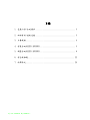 2
2
-
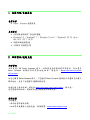 3
3
-
 4
4
-
 5
5
-
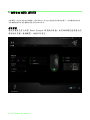 6
6
-
 7
7
-
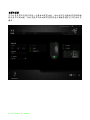 8
8
-
 9
9
-
 10
10
-
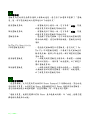 11
11
-
 12
12
-
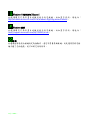 13
13
-
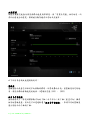 14
14
-
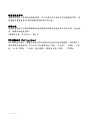 15
15
-
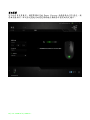 16
16
-
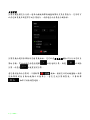 17
17
-
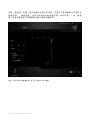 18
18
-
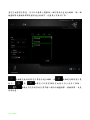 19
19
-
 20
20
-
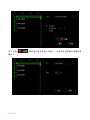 21
21
-
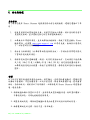 22
22
-
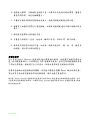 23
23
-
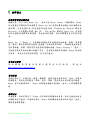 24
24
-
 25
25
Razer Abyssus 取扱説明書
- タイプ
- 取扱説明書
- このマニュアルも適しています
関連論文
-
Razer Imperator 2012 取扱説明書
-
Razer Abyssus | RZ01-00360 & FAQs 取扱説明書
-
Razer Abyssus 2000 取扱説明書
-
Razer DeathAdder Chroma 取扱説明書
-
Razer Mamba Tournament Edition ユーザーガイド
-
Razer Destructor 2 取扱説明書
-
Razer DeathAdder Left-Hand Edition 取扱説明書
-
Razer DeathAdder Classic 取扱説明書
-
Razer Imperator 2012 取扱説明書
-
Razer Abyssus Essential | RZ01-021603 取扱説明書